隨著智能手機日趨成熟,人們已經習慣在手機上看視頻、玩游戲、辦公等。手機屏幕越做越大,但終歸不如大屏幕觀看體驗好。
你肯定不止一次想過:
把手機游戲畫面放上大屏幕,玩個酣暢淋漓,
把手機中會議文件投到大屏幕,給同事演示,
把手機里的照片和視頻,投射到電視上跟家人一起分享……
如何將手機內容無線投射到大屏幕,讓小屏變大屏?可以
不用數據線,將手機無線投屏到電視?輕松
HUAWEI Mate 20 系列手機無線投屏只需簡單幾步~
1. 在大屏端確認電視的無線顯示、屏幕鏡像、多屏互動或投屏功能已打開。(不同品牌電視,該功能名稱不同)
2. 在手機端下拉通知欄,打開“WLAN”,然后開啟“無線投屏”(或者前往“設置”>“設備連接”>“手機投屏”> 開啟“無線投屏”),搜索大屏幕設備。
3. 在設備列表選擇對應的大屏設備名,完成投屏。
4. 手機連接至大屏后,默認為電腦模式。
投射的模式分為兩種:手機模式和電腦模式。在手機下拉菜單或大屏通知中心,可對其進行切換。
手機模式下,手機和大屏顯示相同內容;電腦模式下,可以在手機和大屏上顯示不同內容,如大屏看視頻,手機聊天等。
5. 手機與大屏連接后,默認進入觸控板。手機變為觸控板后,可幫你輕松操作。如果退出了觸控板,可以從手機狀態欄處向下滑動,在通知面板中點擊觸控板。(您可以通過固定手勢模擬鼠標完成任意操作。需要輸入時,用鼠標點擊大屏設備上的可輸入區域,觸控版應用會自動彈出軟鍵盤)
6. 注意事項:
Miracast設備:支持電腦模式和手機模式投屏,如具備Miracast功能的電視、投屏設備等。
DLNA設備:僅支持多媒體文件(圖庫、音樂和視頻)投屏,如具備DLNA功能的電視、投屏設備等。圖庫、音樂和視頻播放界面都有無線投屏按鈕,有可用設備時,可點擊按鈕完成投屏。
華為Mirror設備:僅支持手機模式投屏。
如果連接失敗,可嘗試重新打開電視投屏功能或者重啟電視。
HUAWEI Mate 20 系列手機無線投屏,兼具科技感與趣味性,這樣好用的功能,值得期待哦~
-
智能手機
+關注
關注
66文章
18550瀏覽量
181048 -
觸控板
+關注
關注
0文章
45瀏覽量
13665 -
無線顯示
+關注
關注
0文章
6瀏覽量
8698
原文標題:HUAWEI Mate 20 系列 ▏無線投屏
文章出處:【微信號:EMUI-ROM,微信公眾號:HarmonyOS】歡迎添加關注!文章轉載請注明出處。
發布評論請先 登錄
相關推薦
ShiMeta鴻蒙多屏同步拼接解決方案

盛顯科技:拼接處理器連接大屏方法是什么?

OLED拼接屏被經常利用在哪些領域?





 如何將手機內容無線投射到大屏幕,讓小屏變大屏?
如何將手機內容無線投射到大屏幕,讓小屏變大屏?

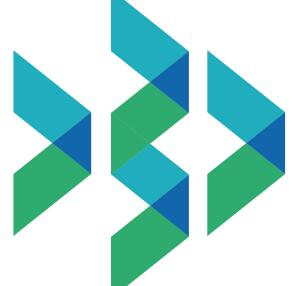










評論